Android Wear 2.0 har nyligen lanserats, lägger till nya funktioner och ett uppgraderat gränssnitt till Googles smartwatch-plattform.
Idén att använda en Android Wear klocka med en iPhone är visserligen bra, udda. Men med Pebble inte längre är Android Wear-serien ett värdigt alternativ till Apple Watch.
Här är vad du behöver veta om att använda Android Wear 2.0 med din iPhone.
Krav

", " modalTemplate ":" {{content}} ", " setContentOnInit ": false} '>
För att kunna använda en Android Wear-klocka med din iPhone måste du ha en iPhone 5 eller nyare med iOS 9 och ovan installerad.
Ett snabbt sätt att kontrollera om din telefon ska fungera är att besöka g.co/WearCheck på din telefon.
Lägg till ditt Google-konto

", " modalTemplate ":" {{content}} ", " setContentOnInit ": false} '>
Med Wear 2.0 behandlar Google klockan som en fristående enhet, och med tillägg av Play Store (mer om det på en minut) måste du lägga till ditt konto i klockan för att få ut det mesta möjliga.
När du har uppdaterat din Android Wear-klocka till Googles senaste och bästa, eller under den första konfigurationen av en ny klocka märker du att du nu är ombedd att lägga till ditt Google-konto i din smartwatch. Följ anvisningarna i Android Wear för iOS-appen för att lägga till ditt konto (er) i din klocka.
Google Assistant, till din tjänst
Med Android Wear 2.0 är det första gången iPhone-ägare får uppleva Google Assistant.
För att använda Assistant, tryck länge på strömbrytaren på din klocka. Som med Siri lyssnar assistenten och tar kommandon som "Starta en timer". Alternativt kan du ställa frågor, få vägbeskrivningar eller starta träning med Google Fit via assistent.
I avsnittet Inställningar i Android Wear-appen finns en assistentlista, men det är absolut ingenting att knacka på det. Baserat på samma inställningar i Android-versionen av appen borde du ha en rad alternativ för att konfigurera smarta hem enheter som du kan styra med assistent. Förhoppningsvis släpper Google en uppdatering av den här frågan.
Få appar
Med Android Wear 2.0 kan du installera appar direkt på en klocka, istället för att förlita sig på en parad smartphone för att installera en app eller tjänst.
Det betyder att Play Store är byggt direkt i klockan, där du kan söka och bläddra i Android Wear 2.0-appar och titta på ansikten.
Det finns ingen metod att bläddra i Play Butik på din iOS-enhet, men du kan bläddra i Play Butik på din dator och sedan installera program på Android Wear 2.0-klockan efter att ha klickat på Installera.
För att installera appar på din klocka måste du ha den ansluten till Wi-Fi.
Anslut till Wi-fi
I stället för att låta din klocka förlita sig på Bluetooth-anslutningen till din iPhone - som kan orsaka problem när iOS dödar appar för att frigöra minne - se till att du kopplar din Android Wear-klocka till ditt Wi-Fi-nätverk.
Om du gör det tillåter du att din klocka fortsätter att fungera utan din iPhone i närheten och fortsätter att ta emot saker som Gmail-meddelanden tills du kan starta om appen på din telefon.
För att ansluta en klocka med Wi-Fi-funktioner till ditt nätverk, öppna Inställningar > Anslutningar > Wi-Fi > Lägg till nätverk . Markera det nätverk du vill ansluta till och använd sedan telefonen för att ange lösenordet när du blir ombedd.
Ingen Android Pay - än
Google hade ursprungligen antytt att Android Wear 2.0 skulle ta med sin mobila betalningsplattform, Android Pay, till iOS-enheter. Tyvärr var det inte helt klart för lanseringen. Google har sagt att de är svåra på jobbet för att göra Android Pay tillgänglig på IOS, och kommer att släppa det så snart som möjligt.
Hantering av anmälningar

", " modalTemplate ":" {{content}} ", " setContentOnInit ": false} '>
Meddelanden är en stor rubbning för smartwatch-köpare, och för att ge den bästa upplevelsen med Apples begränsningar på iOS har Google tweaked hur vissa appar fungerar.
Specifikt hittar du att Gmail-meddelanden görs oberoende av vilken e-postapp du har installerat på din iPhone. Din klocka kontrollerar istället e-post och använder en inbyggd Gmail-app för att visa och interagera med nya meddelanden. I sin tur blockeras meddelanden från Apples e-postprogram som vanligtvis inte visas på din handled.
Du kan blockera specifika appar, eller inaktivera Gmail: s rika anmälningsfunktionalitet i Android Wear-appen under inställningsikonen.
Om en app inte är blockerad men du inte tar emot meddelanden i din klocka öppnar du appens inställningsapps och väljer sedan Meddelanden . Öppna inställningen Meddelande för appen du har problem med, och se till att Visa i anmälningscenter är på.
Något begränsat
Den övergripande erfarenheten när du använder en Android Wear-klocka med din iPhone är lite begränsad när du jämför upplevelsen med en Android-telefon. Det sagt är det fortfarande mycket överlapp i funktionalitet.
Vi har nyligen täckt de bästa tipsen för att få ut det mesta av det senaste operativsystemet för din Android Watch här. Se till att du läser igenom för tips om navigering och snabbt byta klockans ansikten på klockan.
Det är komplicerat: Det här är datan i åldern av appar. Har du roligt ännu? Dessa berättelser kommer till hjärtat av frågan .
Teknisk kultur: Från film och tv till sociala medier och spel, här är din plats för den ljusare sidan av tech.









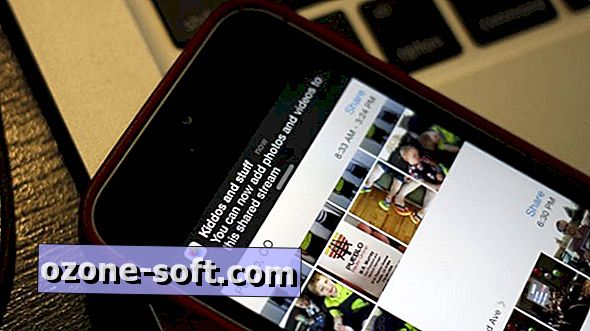


Lämna Din Kommentar